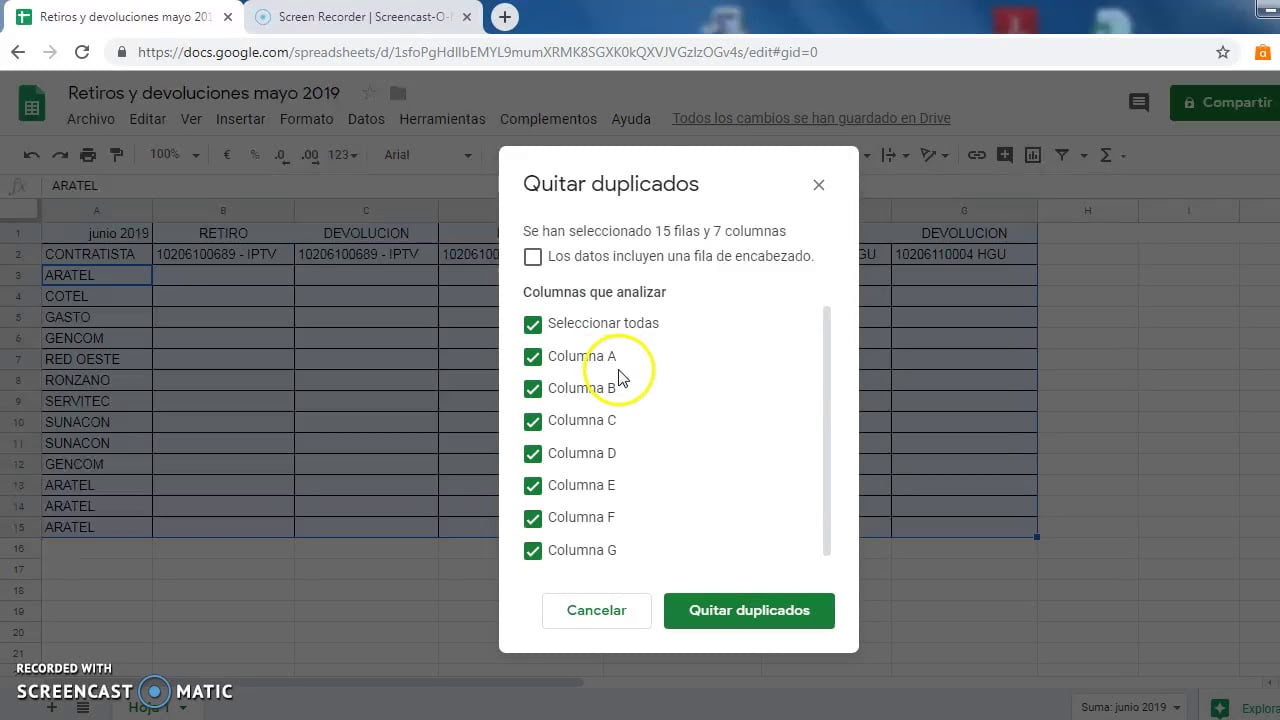
En una hoja de cálculo de Google, es posible que se presenten datos duplicados, lo que puede dificultar la organización y el análisis de la información. Afortunadamente, existe una forma sencilla de eliminar duplicados en Google Sheets, lo que nos permitirá tener una hoja de cálculo más limpia y fácil de manejar. En este artículo, te mostraremos cómo hacerlo paso a paso.
Elimina fácilmente los duplicados en tus hojas de cálculo de Google
¿Tienes una hoja de cálculo de Google llena de datos y necesitas eliminar los registros duplicados? No te preocupes, es muy fácil hacerlo en pocos pasos.
Paso 1: Selecciona el rango de datos que quieres limpiar.
Paso 2: Haz clic en «Datos» en la barra de menú superior y selecciona «Eliminar duplicados».
Paso 3: Aparecerá una ventana emergente que te pedirá que selecciones las columnas que quieres comparar para encontrar los duplicados. Puedes seleccionar todas las columnas o solo las que necesites.
Paso 4: Haz clic en «Eliminar duplicados» y los registros duplicados se eliminarán automáticamente, dejando solo los registros únicos.
¡Y listo! Ahora puedes tener una hoja de cálculo más limpia y organizada. Recuerda que este proceso no se puede deshacer, por lo que es importante que revises bien los datos antes de eliminar los duplicados.
Eliminando duplicados en Excel Sheets: Una guía paso a paso
Eliminando duplicados en Excel Sheets: Una guía paso a paso es un artículo que te enseña cómo eliminar los registros duplicados en una hoja de cálculo de Google de manera sencilla y eficiente.
Si tienes una gran cantidad de datos en tu hoja de cálculo y necesitas eliminar cualquier registro duplicado, no te preocupes, con esta guía podrás lograrlo en pocos pasos.
Lo primero que debes hacer es seleccionar los datos desde la celda superior hasta la inferior, incluyendo los encabezados. Luego, haz clic en «Datos» en la barra de menú y selecciona «Quitar duplicados».
Se abrirá una ventana emergente en la que puedes seleccionar las columnas que deseas analizar para buscar duplicados. Asegúrate de que todas las columnas estén marcadas y haz clic en «Aceptar».
Finalmente, haz clic en «Eliminar duplicados» y los registros duplicados se eliminarán de tu hoja de cálculo de Google.
Ahora que sabes cómo eliminar duplicados en hoja de cálculo de Google con esta guía paso a paso, podrás gestionar tus datos de manera más eficiente y ahorrar tiempo valioso en tu trabajo diario.
Descubre cómo identificar y eliminar datos repetidos en una hoja de cálculo
¿Cómo eliminar duplicados en hoja de cálculo de Google? Si trabajas con hojas de cálculo a menudo, es posible que te encuentres con datos repetidos en tu documento. Eliminar estos datos es importante para mantener la precisión de tus análisis y evitar confusiones. Afortunadamente, Google Sheets tiene una herramienta incorporada que te permite identificar y eliminar datos duplicados.
Para comenzar, selecciona las celdas que deseas revisar para datos duplicados. Luego, ve a la pestaña «Datos» en la barra de herramientas y selecciona «Quitar duplicados». Aparecerá un cuadro de diálogo que te permitirá seleccionar qué columnas revisar para duplicados.
Una vez que hayas seleccionado las columnas, haz clic en «Aceptar». Google Sheets identificará cualquier registro que tenga datos duplicados en las columnas seleccionadas y te mostrará una vista previa de los resultados. Puedes revisar los datos para asegurarte de que no se esté eliminando información importante.
Finalmente, haz clic en «Eliminar duplicados» y Google Sheets eliminará los registros duplicados. ¡Es así de sencillo! Ahora puedes estar seguro de que tus hojas de cálculo están libres de datos repetidos innecesarios.
La función que muestra una sola instancia de cada elemento en una lista, ignorando los duplicados
Si estás trabajando con hojas de cálculo de Google y necesitas eliminar duplicados, existe una función muy útil que te permitirá hacerlo de manera rápida y sencilla. Esta función se encarga de mostrar una sola instancia de cada elemento en una lista, ignorando los duplicados.
Para utilizar esta función, lo primero que debes hacer es seleccionar los datos que deseas analizar. Luego, ve al menú «Datos» y selecciona la opción «Quitar duplicados».
Una vez que hayas seleccionado esta opción, se abrirá una ventana en la que podrás indicar cuáles son las columnas que deseas analizar y en qué orden. También podrás elegir si deseas eliminar los duplicados directamente o si prefieres copiarlos a otra hoja de cálculo.
Una vez que hayas configurado estas opciones, haz clic en «Aceptar» y la función se encargará de eliminar los duplicados de tu lista. Verás que ahora solo aparece una instancia de cada elemento y que los duplicados han sido eliminados por completo.
Con solo unos pocos clics, podrás eliminar los duplicados de manera eficiente y ahorrar tiempo en tus tareas diarias.
